Python提供了多种开发GUI(图形用户界面)的选项。在所有GUI方法中, Tkinter是最常用的方法。它是Python随附的Tk GUI工具包的标准Python接口。带有Tkinter的Python是创建GUI应用程序的最快, 最简单的方法。使用Tkinter创建GUI很容易。
注意:有关更多信息, 请参阅Python GUI – Tkinter
滚动条小部件
滚动条小部件用于向下滚动内容。我们还可以为Entry小部件创建水平滚动条。
语法如下:
下面给出了使用滚动条小部件的语法。
w = Scrollbar(master, options)参数:
- 主:此参数用于表示父窗口。
- 选项:有许多可用的选项, 它们可以用作用逗号分隔的键值对。
选项:
以下是常用的选项, 可以与此小部件一起使用:-
- 活动背景:此选项用于表示具有焦点的窗口小部件的背景颜色。
- bg:此选项用于表示窗口小部件的背景色。
- bd:此选项用于表示窗口小部件的边框宽度。
- 命令:可以将此选项设置为与列表关联的过程, 每次移动滚动条时都可以调用该列表。
- 光标:在此选项中, 鼠标指针更改为设置为此选项的光标类型, 该类型可以是箭头, 点等。
- elementborderwidth:此选项用于表示箭头和滑块周围的边框宽度。默认值为-1。
- 高光背景:当窗口小部件没有焦点时, 此选项用于聚焦高亮颜色。
- 高亮色:当窗口小部件具有焦点时, 此选项用于聚焦高亮颜色。
- 高光厚度:此选项用于表示聚焦高光的厚度。
- 跳:此选项用于控制滚动跳转的行为。如果设置为1, 则在用户释放鼠标按钮时调用回调。
- 东方:根据滚动条的方向, 可以将此选项设置为"水平"或"垂直"。
- 重复延迟:此选项告诉你在滑块开始反复朝该方向移动之前按下按钮的持续时间。默认值为300毫秒。
- 重复间隔:重复间隔的默认值为100。
- 聚焦:你可以通过滚动条小部件来选择焦点
- 浅色:此选项用于表示槽的颜色。
- 宽度:此选项用于表示滚动条的宽度。
方法:
此小部件中使用的方法如下:
- 得到():此方法用于返回代表滚动条当前位置的两个数字a和b。
- 设置(第一个, 最后一个):此方法用于将滚动条连接到其他小部件w。此方法的另一个小部件的yscrollcommand或xscrollcommand。
例子:
from tkinter import *
root = Tk()
root.geometry( "150x200" )
w = Label(root, text = 'lsbin' , font = "50" )
w.pack()
scroll_bar = Scrollbar(root)
scroll_bar.pack( side = RIGHT, fill = Y )
mylist = Listbox(root, yscrollcommand = scroll_bar. set )
for line in range ( 1 , 26 ):
mylist.insert(END, "Geeks " + str (line))
mylist.pack( side = LEFT, fill = BOTH )
scroll_bar.config( command = mylist.yview )
root.mainloop()输出如下:
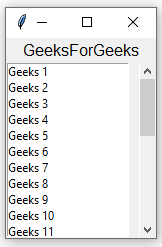
注意怪胎!巩固你的基础Python编程基础课程和学习基础知识。
首先, 你的面试准备可通过以下方式增强你的数据结构概念:Python DS课程。

